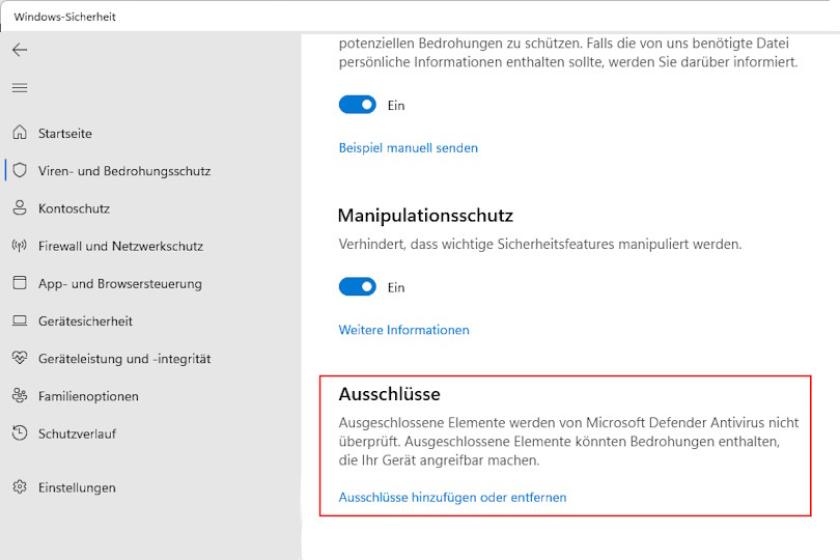1 Minute
Ausschlussliste für Defender definieren
Wie bei allen Virenschutz-Werkzeugen kann es auch beim Microsoft Defender Sinn ergeben, manchen Dateien vom regelmäßigen Scan nach Schädlingen auszunehmen. Allerdings sind die entsprechenden Einstellungen ziemlich gut in der Systemsteuerung von Windows 11 und auch 10 versteckt. Unser Tipp nimmt Sie beim Gang durch die Settings an die Hand und beschreibt das Modifizieren der Ausschlussliste.
Öfnnen Sie als Erstes die Windows-Einstellungen und begeben Sie sich in den Bereich "Datenschutz und Sicherheit", dort dann zu "Windows-Sicherheit" und hier wiederum zu "Viren- und Bedrohungsschutz". Bei den "Einstellungen für Viren- und Bedrohungsschutz" klicken Sie dann auf den Link "Einstellungen verwalten". Hier scrollen Sie nun bis zum Seitenende zur Rubrik "Ausschlüsse" und entscheiden sich hier für "Ausschlüsse hinzufügen oder entfernen". Nach einer Rückfrage der Benutzerkonten-Steuerung lässt sich der Dateiauswahl-Dialog jetzt anwählen. Abschließend müssen Sie nur noch die gewünschten Files anklicken und mit "Öffnen" in ihre Ausschlussliste überführen. Der Dialog ist bis auf ein paar abweichende Rubrikenbegriffe für Windows 10 nahezu identisch. Wie immer beim Kampf gegen Malware gilt: Vorsicht ist besser als Nachsicht – beim Modifizieren der Ausschlussliste sollten Sie sich sicher sein, was Sie tun!